Real Simple Syndication (RSS) прави много по-лесно да бъдете в крак с най-новите актуализации на интернет услуги и уебсайтове. Днес много уебсайтове предлагат RSS емисии, за да предоставят на читателите си алтернатива да посещават ръчно сайта или да се абонират за електронна поща.
Читателите на емисии като RSS Owl или онлайн услугата Google Reader са лесни за използване и действат като централен център за информация за много потребители. Понякога обаче се срещат уебсайтове, които не предлагат RSS емисии. Пример за такъв уебсайт е услугата Google New, която публикува най-новите актуализации на продуктите на Google. Самата услуга се задейства от RSS, но на посетителите не се предлагат опции да се абонират за емисия.
Създадохме емисия за тази услуга с помощта на безплатната услуга Feed 43 и бихме искали да ви насочим към създаването на персонализирана RSS емисия. Това трябва да ви даде инструментите, за да създадете емисия на други уебсайтове, които не предлагат такава.
Основно разбиране на HTML е полезно за това, но не е задължително. Започнете, като посетите уебсайта Feed 43 и поставете URL адреса на уеб страницата, за която искате да създадете RSS емисия. Ние използваме //www.google.com/newproducts/ за нашия пример. Игнорирайте кодирането и щракнете върху бутона Презареждане.
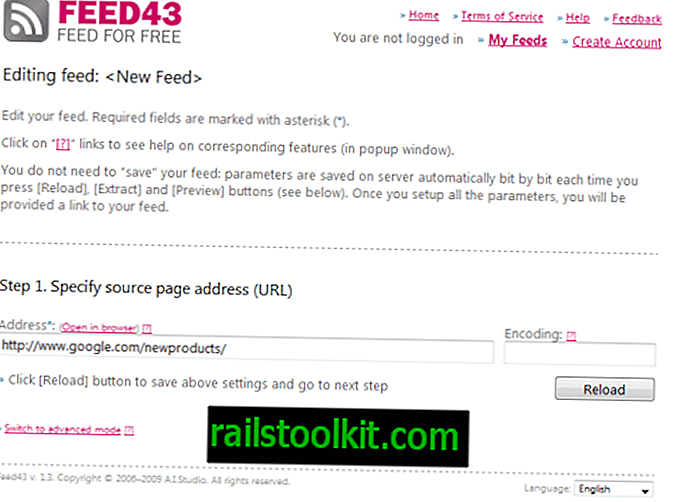
Всички конфигурации се случват на следващата страница. Най-отгоре на потребителя се показват заглавието на страницата и изходният код. По-късно се нуждаем от изходния код, за да намерим модели за заглавието, описанието и връзката на новините. Това е най-техничният и плашещ етап от процеса, но не толкова тежък, колкото изглежда на пръв поглед.
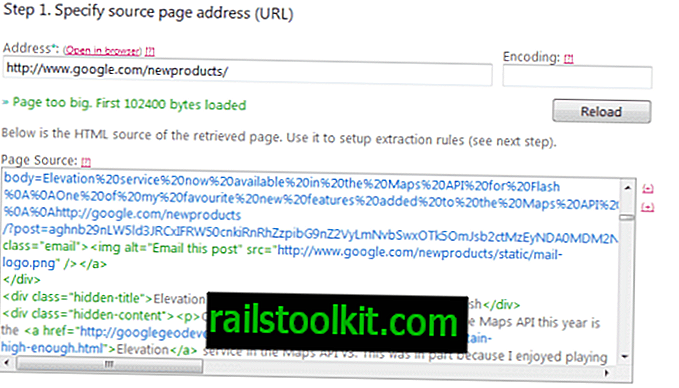
Моделите са дефинирани в стъпка 2. Feed 43 използва променливата {%} за дефиниране на променливи, а {*} за съдържание, което не е от значение. Сега трябва да се задълбочим в изходния код, но преди да го направим, погледнем оригиналната страница, за да извлечем заглавието и описанието, които трябва да намерим в изходния код.
Погледнете първото ново заглавие на продукта на страницата и потърсете изходния код за него. За нашия нов пример в Google, който е „Услуга за повдигане сега е налична в„. Ще намерите текста в източника, с HTML елементи около него. Сега заменяме заглавието на новина с променлива {%} и добавяме целия ред
{%}
към елемента (повтарящ се) шаблон за търсене * в стъпка 2. Но ако погледнете малко по-отблизо или по-точно търсете, откривате, че заглавието се появява втори път в източника. Това е необичайно за повечето уеб страници, но в този случай второто явление в кода всъщност е правилното. Защо? Тъй като пълният текст на всяка публикация е публикуван и на това място.
За заглавието на статията избираме
{%}
и поставете кода в полето Елемент (повтарящ се) Шаблон за търсене.
За описанието търсим линия отдолу и намираме
{%}
Пълният код, който въвеждаме в това поле, е
{%} {*}
{%}
Вижте {*}? Това се отърва от всичко, което е между двете полета. Ако го изоставите, ще забележите, че при щракване върху Extract ще намерите 0 елемента, ако го добавите, всички елементи ще бъдат намерени.
Изрязаните данни по-долу ще покажат как всеки запис се показва в RSS емисията. Обърнете внимание на променливите {1} и {2}, които са настроени на заглавието на статията и описанието.
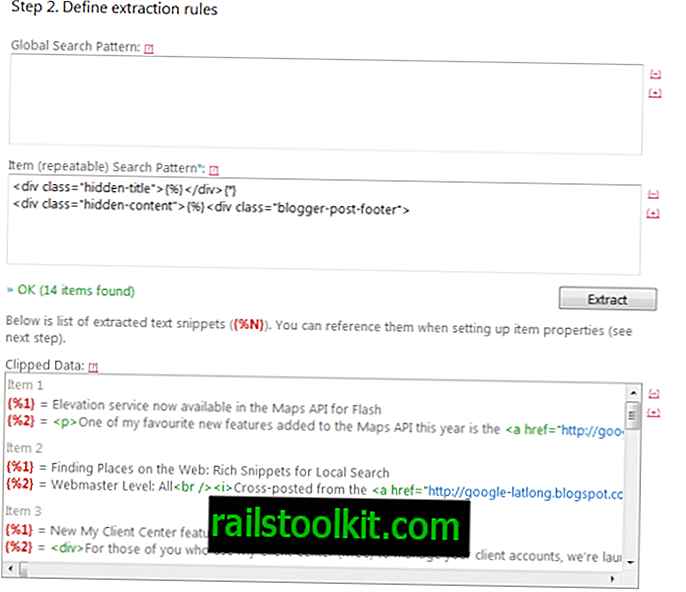
Трябва да добавим тези две към свойствата на RSS Item. Първото в полето заглавие, а второто в полето за описание.
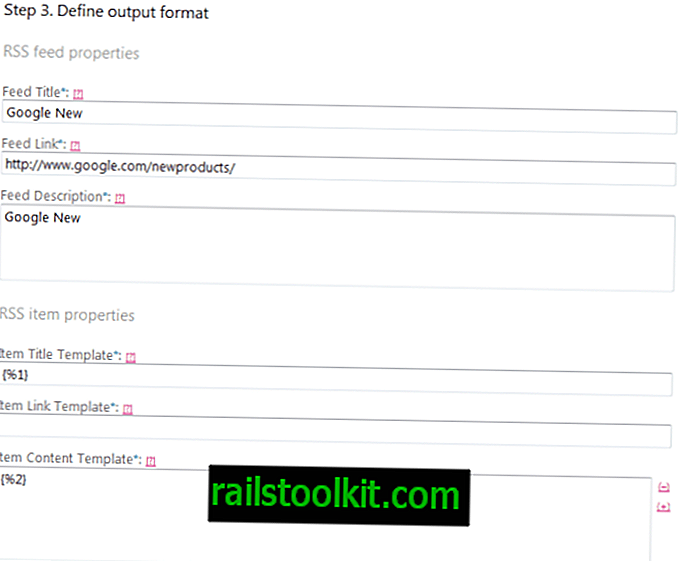
Щракването върху преглед най-накрая показва как ще изглежда RSS емисията в RSS четеца.
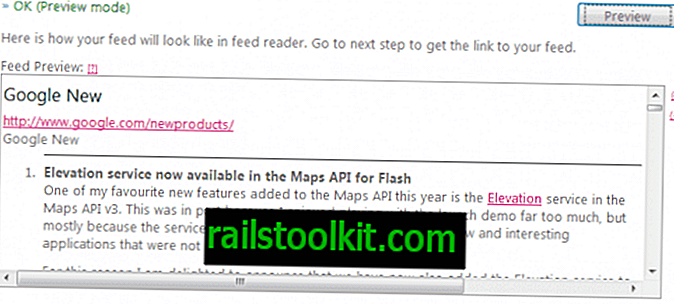
И накрая, адресът на RSS емисия и адресът на страницата за редактиране се показват на създателя на персонализираната RSS емисия. И така създавате персонализирани RSS емисии с Feed43. Ако имате въпроси относно процеса, уведомете ни в коментарите.














